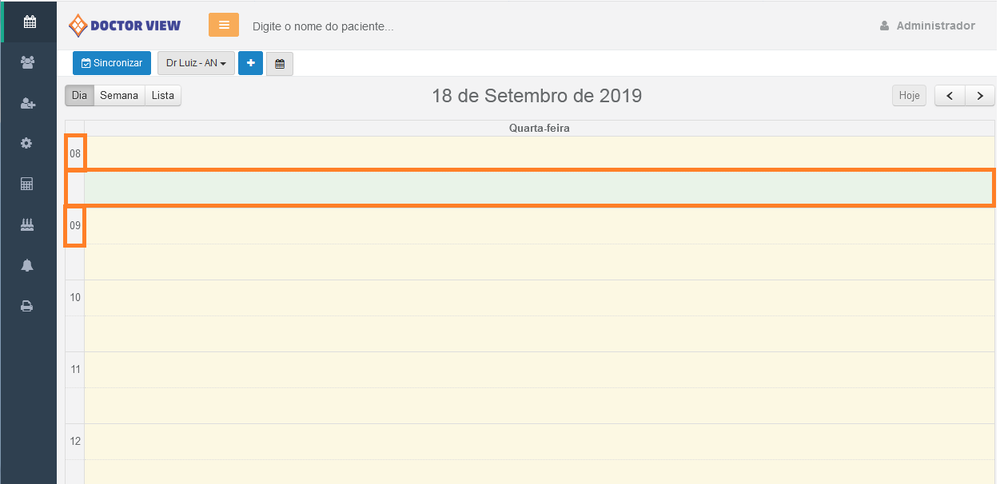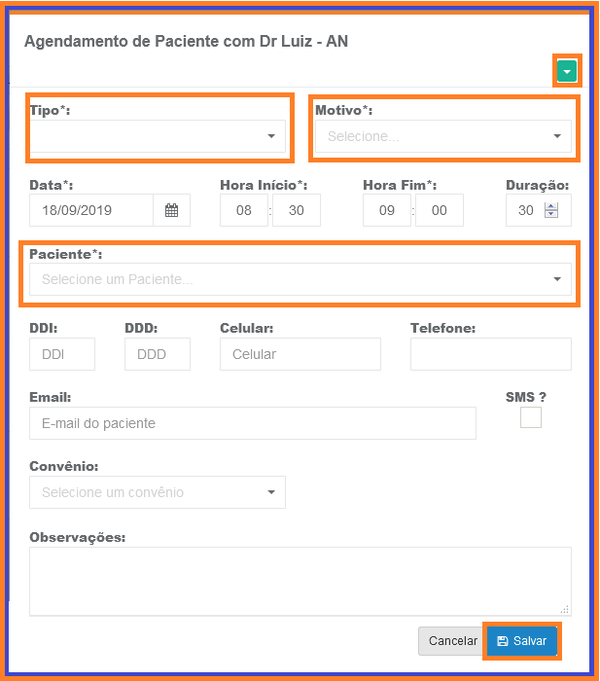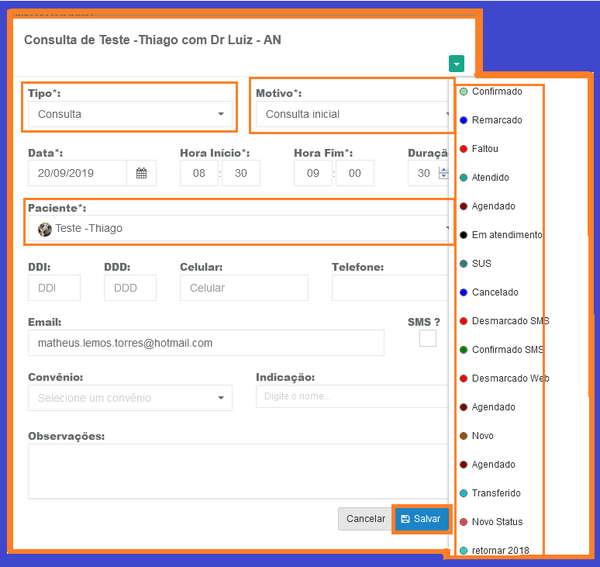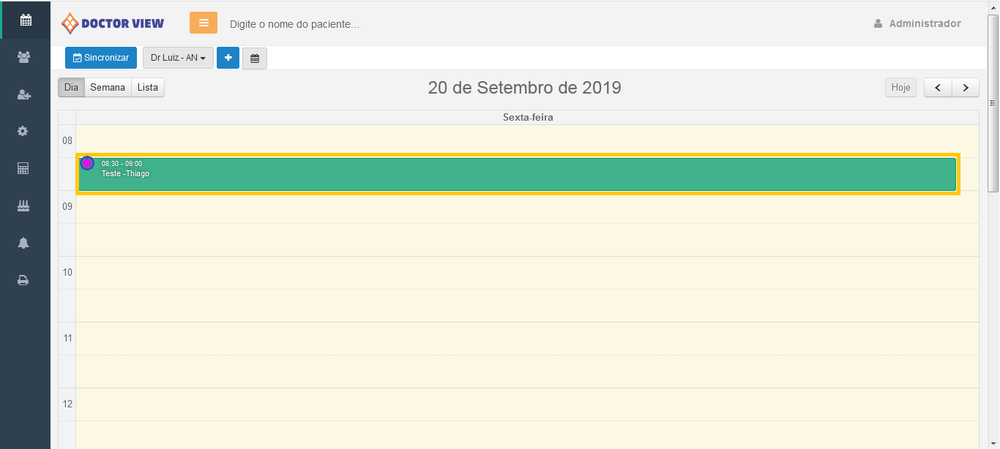Mudanças entre as edições de "Criar um Agendamento - Web"
De Doctor View Wiki
(Criou página com ' *Para realizar um agendamento pela Web clique uma vez no horário desejado. 1000px Ao abrir a janela de agendamento preencha as informa...') |
(→Vídeo) |
||
| (9 revisões intermediárias por 2 usuários não estão sendo mostradas) | |||
| Linha 1: | Linha 1: | ||
| + | ==Vídeo== | ||
| + | <youtube>https://www.youtube.com/watch?v=4stHxlSCblQ</youtube> | ||
| − | *Para realizar um agendamento | + | ==Artigo== |
| + | *Para realizar um agendamento Web verifique o horário desejado e clique uma vez para iniciar o Novo Agendamento. | ||
| Linha 6: | Linha 9: | ||
| − | Ao abrir a janela de agendamento preencha as informações nos campos disponíveis. | + | *Ao abrir a janela de agendamento preencha as informações nos campos disponíveis. |
<div style="border: 1px solid #dde2d3;padding:10px;background: #ffcca3; width:520px"> | <div style="border: 1px solid #dde2d3;padding:10px;background: #ffcca3; width:520px"> | ||
| − | [[File:Bulbgraph.png|24px]] Os campos ''' | + | [[File:Bulbgraph.png|24px]] Os campos '''*Tipo''','''*Motivo''' e '''*Paciente''' são obrigatórios o preenchimento. |
</div> | </div> | ||
[[File:Tela agendamento web.png|600px]] | [[File:Tela agendamento web.png|600px]] | ||
| + | |||
| + | |||
| + | *Selecione cada uma das opções obrigatórias, caso queira, escolha o Status do agendamento. | ||
| + | |||
| + | |||
| + | |||
| + | [[File:opções selecionadas.png|600px]] | ||
| + | |||
| + | |||
| + | *Clique em salvar após preencher todas as informações Clique em salvar [[File:Salvar.png|70px]] | ||
| + | |||
| + | |||
| + | |||
| + | |||
| + | *'''Confira na agenda se foi criado o novo agendamento.''' | ||
| − | + | [[File:agendamento Criado.png|1000px]] | |
Edição atual tal como às 14h24min de 9 de julho de 2020
Vídeo
Artigo
- Para realizar um agendamento Web verifique o horário desejado e clique uma vez para iniciar o Novo Agendamento.
- Ao abrir a janela de agendamento preencha as informações nos campos disponíveis.
- Selecione cada uma das opções obrigatórias, caso queira, escolha o Status do agendamento.
- Confira na agenda se foi criado o novo agendamento.